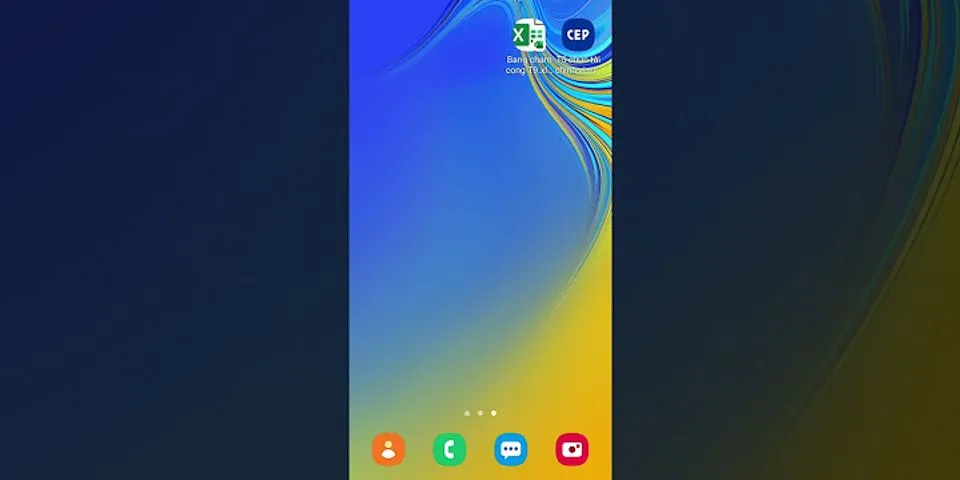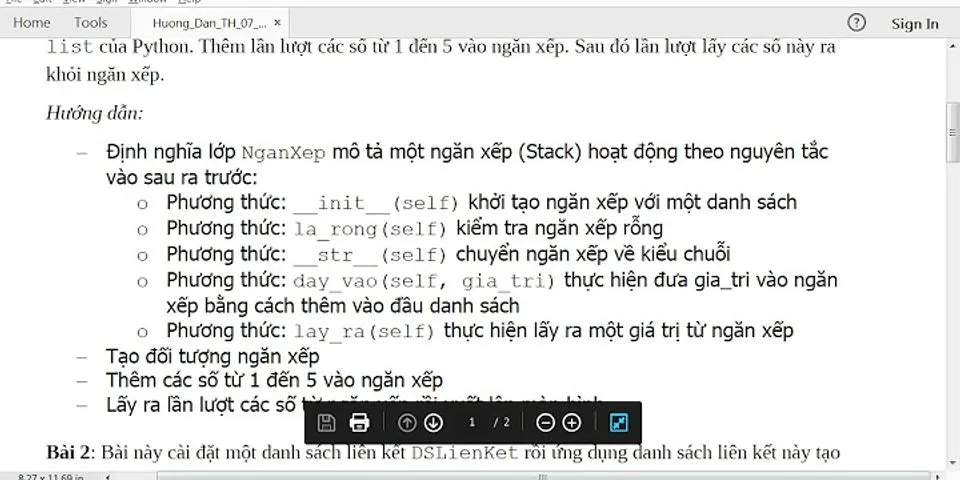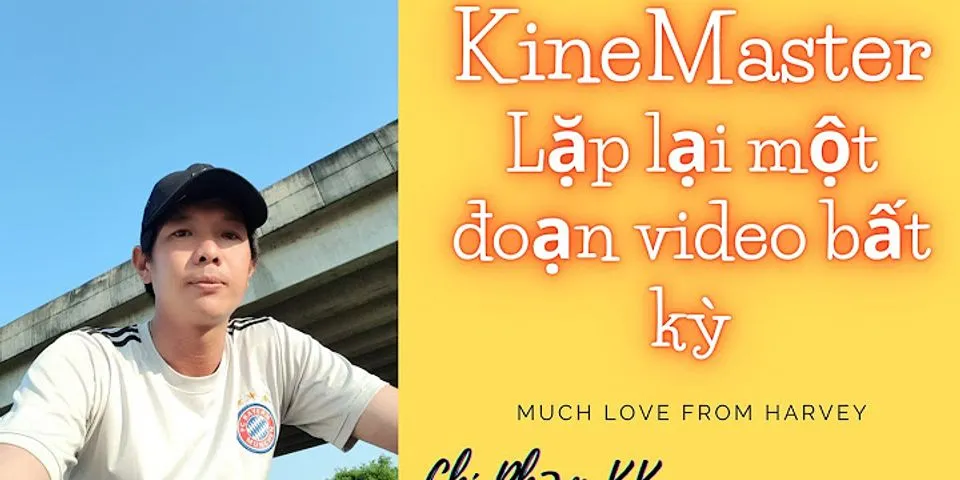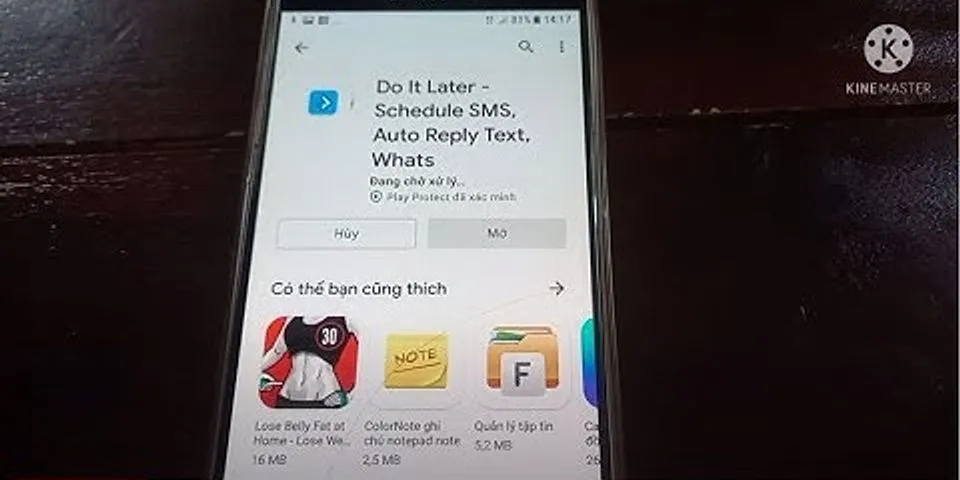Thêm tệp đính kèm vào ghi chú trên iPhoneTrong ứng dụng Ghi chú , bạn có thể đính kèm ảnh, video và tài liệu được quét. Bạn thậm chí có thể thêm thông tin từ ứng dụng khác bản đồ, liên kết, tài liệu, v.v. Thêm ảnh hoặc videoTrong một ghi chú, chạm vào . Chọn một ảnh hoặc video từ thư viện ảnh của bạn, chụp ảnh hoặc quay video mới. Để thay đổi kích cỡ xem trước của tệp đính kèm, hãy chạm và giữ một tệp đính kèm, sau đó chạm vào Hình ảnh nhỏ hoặc Hình ảnh lớn.
Mẹo: Để vẽ trên ảnh, hãy chạm vào ảnh, sau đó chạm vào . Để lưu ảnh và video được chụp/quay trong Ghi chú vào ứng dụng Ảnh, hãy đi tới Cài đặt > Ghi chú, sau đó bật Lưu vào Ảnh. Quét tài liệu vào ghi chú bằng cameraTrong ghi chú, chạm vào , sau đó chọn Quét tài liệu. Định vị iPhone sao cho trang tài liệu xuất hiện trên màn hình; iPhone sẽ tự động chụp trang đó. Để chụp thủ công trang đó, hãy chạm vào hoặc nhấn nút âm lượng. Để bật hoặc tắt đèn flash, hãy chạm vào .Quét các trang khác, sau đó chạm vào Lưu khi bạn đã hoàn tất. Để thay đổi tài liệu đã lưu, hãy chạm vào tài liệu đó rồi thực hiện thao tác bất kỳ sau đây: Thêm các trang khác: Chạm vào . Cắt xén hình ảnh: Chạm vào . Áp dụng bộ lọc: Chạm vào , sau đó chọn để quét trang dưới dạng tài liệu màu, màu xám hoặc đen trắng hoặc dưới dạng ảnh. Xoay hình ảnh: Chạm vào . Đánh dấu tài liệu: Chạm vào , chạm vào , sau đó sử dụng các công cụ Đánh dấu để thêm chú thích hoặc chữ ký của bạn. Xóa bản quét: Chạm vào .
Thêm thông tin từ ứng dụng khác vào ghi chúBạn có thể thêm thông tin từ ứng dụng khác dưới dạng tệp đính kèm vào ghi chú chẳng hạn như vị trí trong Bản đồ, trang web trong Safari, PDF trong Tệp hoặc ảnh màn hình. Trong ứng dụng kia, mở mục bạn muốn chia sẻ (ví dụ: bản đồ hoặc trang web). Chạm vào Chia sẻ hoặc , sau đó chạm vào Ghi chú. Lưu mục vào một ghi chú mới hoặc chọn một ghi chú hiện có.
Xem tất cả các tệp đính kèm trong Ghi chúPhía trên danh sách ghi chú, chạm vào , sau đó chạm vào Xem tệp đính kèm để xem hình thu nhỏ của bản vẽ, ảnh, liên kết, tàiliệu và các tệp đính kèm khác. (Tệp đính kèm trong ghi chú được khóa không được hiển thị). Để đi tới một ghi chú có một tệp đính kèm cụ thể, hãy chạm vào hình thu nhỏ của tệp đính kèm, sau đó chạm vào Hiển thị trong Ghi chú.
|